ทุกวิธีในการเปิด PowerShell ใน Windows 10
ในบทความของฉัน ฉันอ้างถึงการใช้ PowerShell และ cmdlets ของมันเป็นครั้งคราว วันนี้ ฉันอยากจะแบ่งปันวิธีการทั้งหมดในการเรียกใช้ PowerShell ใน Windows 10 กับคุณ เมื่อคุณเรียนรู้ PowerShell cmdlets ทั้งหมด การทำให้ Windows ทำงานอัตโนมัตินั้นง่ายมาก มาดูกันว่าจะทำได้อย่างไร
โฆษณา
PowerShell เป็นพรอมต์คำสั่งรูปแบบขั้นสูง มีการขยายด้วยชุด cmdlet ที่พร้อมใช้งานจำนวนมาก และมาพร้อมกับความสามารถในการใช้ .NET framework/C# ในสถานการณ์ต่างๆ หากคุณมีทักษะในการเขียนสคริปต์ คุณสามารถสร้างสคริปต์ที่ทรงพลังเพื่อทำให้ Windows ทำงานอัตโนมัติได้ สำหรับผู้ใช้ทั่วไปเช่นกัน มันสามารถเป็นเครื่องมือที่มีประโยชน์ในการดูแลและบำรุงรักษา
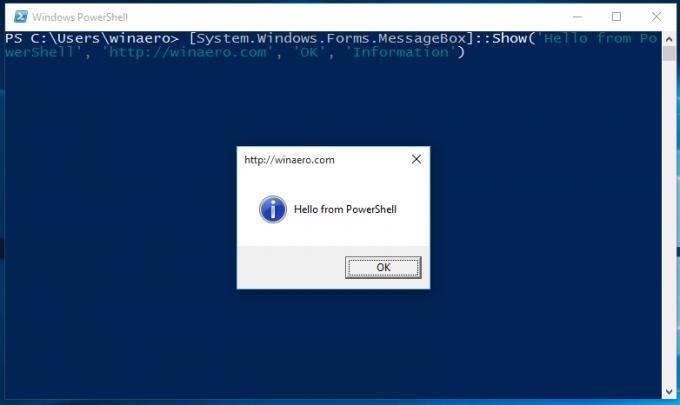 คุณมีหลายวิธีในการเรียกใช้ใน Windows 10
คุณมีหลายวิธีในการเรียกใช้ใน Windows 10
เปิด PowerShell ใน Windows 10 โดยใช้การค้นหา
เปิดเมนู Start หรือสลับไปที่หน้าจอ Start โดยกดปุ่ม "Win" บนแป้นพิมพ์ เริ่มพิมพ์ "powershell":
คลิก Windows PowerShell ในผลการค้นหาหรือกด Enter เพื่อเรียกใช้
เปิดอินสแตนซ์ PowerShell ที่ยกระดับ
หากคุณต้องการเปิดเป็นผู้ดูแลระบบ ให้เลือกในผลการค้นหาแล้วกด Ctrl+Shift+Enter หรือคลิกขวาในผลการค้นหาแล้วเลือก เรียกใช้ในฐานะผู้ดูแลระบบ.
เปิด PowerShell โดยใช้เมนู Win + X (เมนูผู้ใช้ Power)
นี่เป็นวิธีที่สะดวกที่สุดวิธีหนึ่งในการเปิด PowerShell ใน Windows 10 เริ่มต้นด้วย Windows 8 Microsoft ได้ใช้เมนู Power Users ซึ่งประกอบด้วยรายการที่มีประโยชน์มากมาย เช่น แผงควบคุม การเชื่อมต่อเครือข่าย และอื่นๆ คุณสามารถ ใช้เมนู Win+X เพื่อจัดการงานใน Windows 10 ได้เร็วขึ้น. นอกจากนี้ยังมีรายการ "PowerShell" ซึ่งเป็นสิ่งที่เราต้องการอย่างแท้จริง หากต้องการเปิดรายการ PowerShell ในเมนู Win + X ให้คลิกขวาที่ทาสก์บาร์และเลือก Properties จากเมนูบริบท
ในกล่องโต้ตอบคุณสมบัติ ไปที่แท็บการนำทาง และทำเครื่องหมายที่ช่อง "แทนที่พรอมต์คำสั่งด้วย Windows Powershell...":
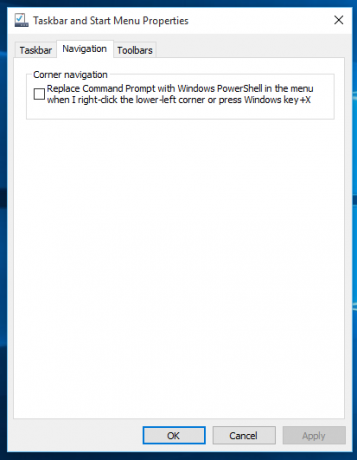
ตอนนี้ ให้กดแป้น Win+X พร้อมกันบนแป้นพิมพ์ คุณจะเห็นตัวเลือกอื่นที่นั่นเพื่อ เปิด PowerShell ในฐานะผู้ดูแลระบบ ถ้าจำเป็น:
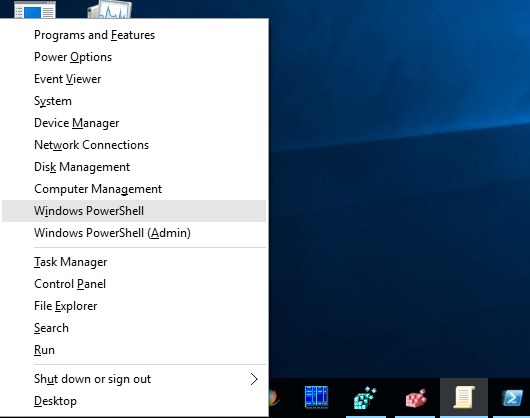
เปิด PowerShell จากกล่องโต้ตอบเรียกใช้
นี่เป็นวิธีที่ฉันชอบเพราะฉันชอบทำงานกับแป้นพิมพ์ กด ชนะ + NS คีย์ร่วมกันบนแป้นพิมพ์และพิมพ์ต่อไปนี้ในกล่อง Run:
พาวเวอร์เชลล์
กด Enter เพื่อเปิดอินสแตนซ์ใหม่ของ PowerShell

เคล็ดลับ: ดู รายการสุดท้ายของแป้นพิมพ์ลัด Windows ทั้งหมดพร้อมปุ่ม Win.
เปิด PowerShell โดยตรงจาก Explorer
คุณสามารถกด Alt+D แล้วพิมพ์ พาวเวอร์เชลล์ โดยตรงในแถบที่อยู่และกด Enter นี่เป็นข้อได้เปรียบที่ PowerShell เปิดขึ้นที่เส้นทางโฟลเดอร์ Explorer ที่เปิดอยู่ในปัจจุบัน: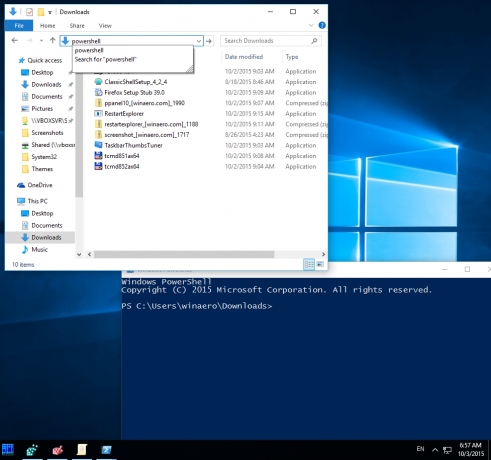 เคล็ดลับ: ดูวิธีการ เปิดพีซีเครื่องนี้แทนการเข้าถึงด่วนใน Windows 10 File Explorer.
เคล็ดลับ: ดูวิธีการ เปิดพีซีเครื่องนี้แทนการเข้าถึงด่วนใน Windows 10 File Explorer.
และสุดท้าย คุณสามารถเรียกใช้ PowerShell โดยใช้ Ribbon UI คลิกไฟล์ -> เปิดรายการ Windows PowerShell รายการนี้ยังมีตัวเลือกในการเปิด PowerShell ในฐานะผู้ดูแลระบบ ถ้าจำเป็น:
เปิด PowerShell โดยไปที่เมนูเริ่ม
เมื่อใช้เมนู Start ใหม่ใน Windows 10 คุณสามารถเปิด PowerShell ได้โดยเรียกดูทางลัด เปิดเมนู Start คลิก "All apps" และเลื่อนไปที่โฟลเดอร์ "Windows PowerShell" คุณจะพบรายการที่เหมาะสมที่นั่น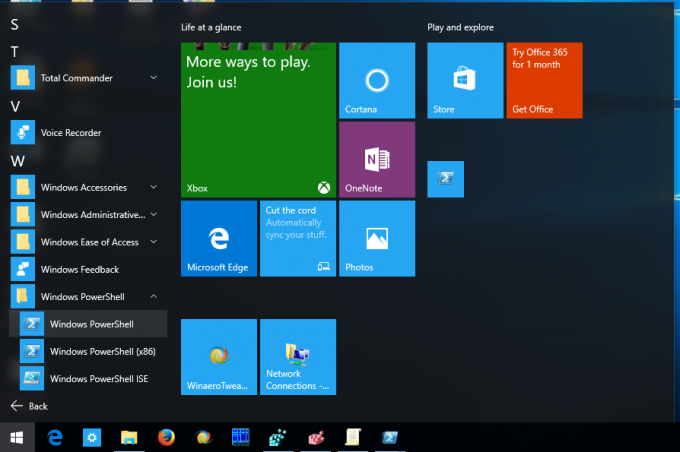 เคล็ดลับ: ดู วิธีนำทางแอพตามตัวอักษรในเมนูเริ่มของ Windows 10.
เคล็ดลับ: ดู วิธีนำทางแอพตามตัวอักษรในเมนูเริ่มของ Windows 10.
แค่นั้นแหละ. ตอนนี้ คุณคุ้นเคยกับวิธีการทั้งหมดในการเปิดแอป PowerShell ใน Windows 10 แล้ว
